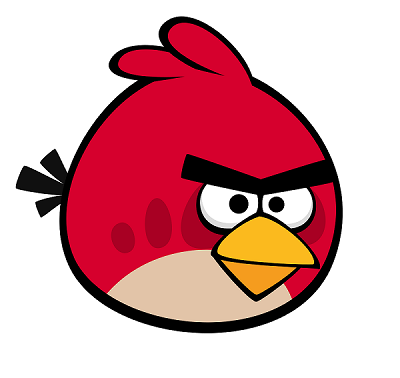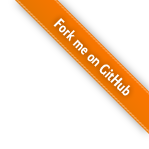现代浏览器提供了大量开发工具,F12按下后,会有许多前端、前后端交互的信息展示,同时越来越多的调试工具可供开发者使用。这篇文章就记录一下Chrome浏览器(实际使用Edge截图)复制请求功能。
缘起
在开发过程中,需要与第三方系统进行对接。其中,第三方平台提供的webapi需要接收一个超长json串,本地需要构造这个复杂的json参数。并且不提供接口文档(令人很沮丧的事情),只能在第三方平台上实际发起请求,查看请求参数。
后来自己构造的参数开始尝试提交,一直失败。于是需要将参数进一步复制出来进行比对调试。同时,还希望能在postman等工具上模拟提交。
解决方案
使用浏览器的F12工具箱,按照如下步骤来复制请求。
- F12,选择“网络”标签
- 筛选出Fetch/XHR类型请求(剔除js、css、图片等)
- 找到你需要的请求方法名
- 右键该方法,选择Copy,弹出子菜单
- 你会看到有一系列你想复制出来的内容以及格式
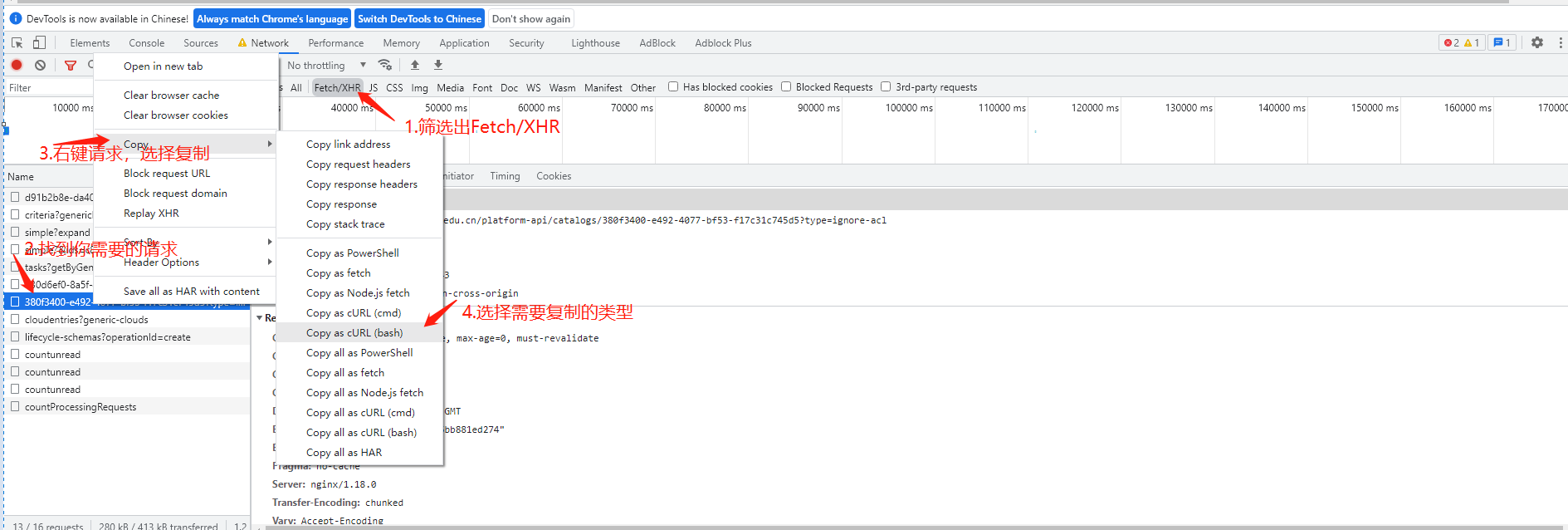
浏览器允许你只复制该请求的头部,或只复制链接、响应等。也可以将整个请求命令复制成命令行,支持powershell、bash等。
扩展–PostMan导入
将请求复制下来后,按照复制的格式可以到指定的命令工具中模拟提交。比如复制成powershell,则可以在windows中使用powershell来调试;复制成bash,可以在linux中使用shell来调试。
webapi调试的另一大图形界面调试工具:postman,此时也可以派上用场。如果你喜欢使用图形界面的调试工具,也可以将复制来的请求导入到postman中。
打开postman,在首页中点击Import ,弹出导入框。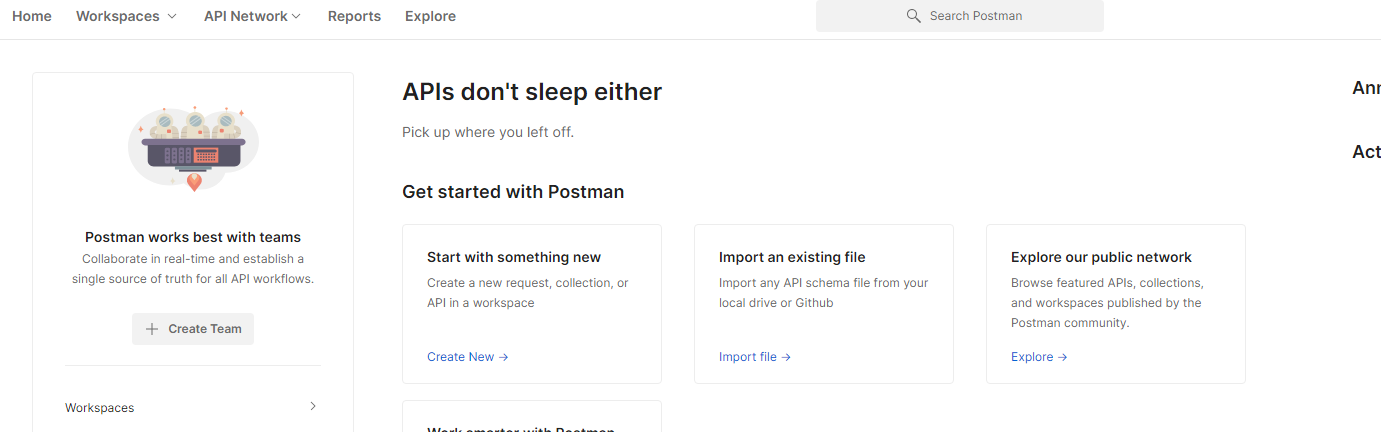
你也可以在首页中打开Create New,进入创建请求界面后,在你保存的请求会话列表右上角有一个Import,点击弹出导入框,效果同上。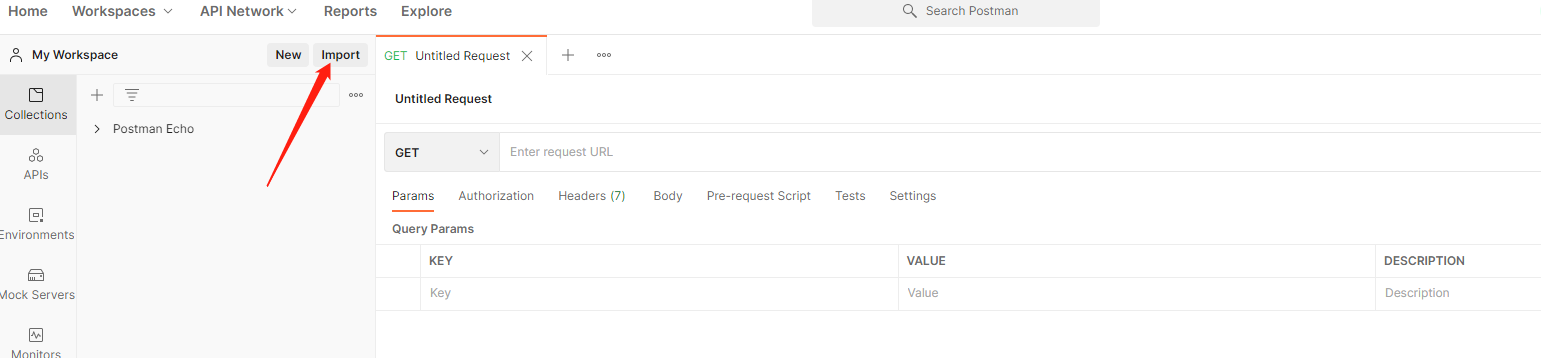
在弹出的导入框中,选择Raw text,在出现的文本框中输入之前复制的命令。
注意:
按照输入框中提示命令格式,上一步中复制命令得选复制到bash中的curl命令格式。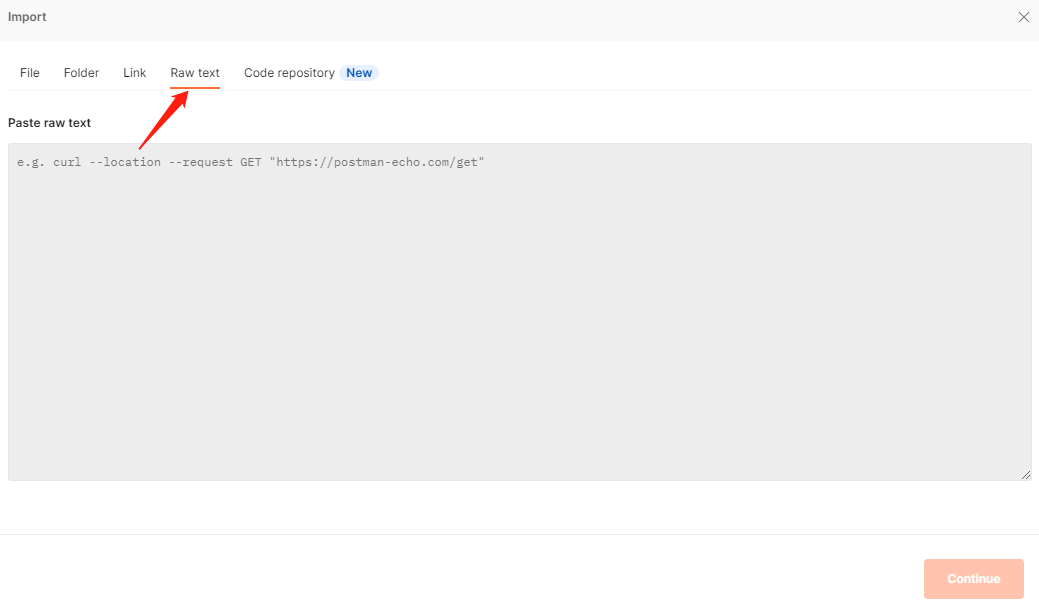
- 本文作者: 达文西
- 本文链接: https://edsiongithub.github.io/2021/11/15/0028/
- 版权声明: 本博客所有文章除特别声明外,均采用 MIT 许可协议。转载请注明出处!